Om det vi behöver är att designa vår egen multimediapresentation, oavsett om det är för ett professionellt jobb, relaterat till utbildning eller personligt, har vi massor av mjukvara att välja mellan. Med allt och med det är det mest använda och populära förslaget för tillfället och i flera år PowerPoint från Microsoft .
Detta är ett program som, som många av er redan vet, är en del av Office kontorspaket . Kanske kan den betraktas som den mest kreativa av de olika lösningarna som vi hittar i denna svit tack vare allt som den erbjuder oss. Som vi nämnde är detta en programvara som är speciellt inriktad på design av bildbaserade presentationer. Det mest slående som vi hittar i det här avsnittet är att vi kan använda en mängd olika element.

Kanske en av de viktigaste komponenterna i någon presentation är texterna som komponerar den. Men PowerPoint låter oss lägga till många andra objekt som bilder, videor, tabeller, grafer och mycket mer. Dessutom kan vi skräddarsy och anpassa allt detta beroende på vad vi söker i vårt projekt. Tänk på att ett av huvudmålen med dessa presentationer vanligtvis är att uppmärksamma allmänheten . Därför har det också en enorm betydelse för vår kreativitet när vi utformar dessa dokument.
På samma sätt vill vi prata om en användbar funktion som gör att du kan spara en enorm mängd tid och få spektakulära resultat i dina PowerPoint-presentationer. Specifikt hänvisar vi till funktion som kallas Quick Styles som detta program erbjuder oss. Dessa tillåter oss att skapa en mycket mer slående design än den vi kunde göra för hand och på några sekunder.
Använd snabbstilar i PowerPoint för att spara tid
Utöver alla ytterligare element som vi kan integrera i våra presentationsbilder här, har vi flera anpassningsfunktioner. Det är just här vårt tålamod och kreativitet kommer in i bilden när utforma dessa multimediadokument . Men det kan också vara så att vi behöver nå attraktiva resultat på några minuter.
Under dessa omständigheter, Microsoft själv försöker göra saker lättare för oss. För detta föreslår den exakt en serie fördefinierade element och stilar som vi kan använda i designen. Ett tydligt exempel på allt detta finns i det tidigare nämnda Snabba stilar .
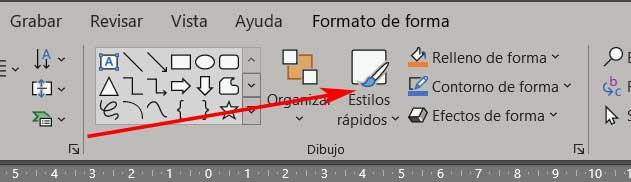
Egentligen hänvisar vi här till en serie kombinationer som är värd för olika alternativ för både färger och format som vi kan tillämpa på elementen i presentationen på några sekunder. För att göra detta behöver vi bara markera objektet eller formen som vi vill modifiera och placera oss själva i PowerPoint Startmenyalternativ. Här, i avsnittet Ritning, hittar vi knappen som intresserar oss.
Vi kommer att se en som heter Snabbstilar som visas för att visa oss en ett stort antal fördefinierade stilar som vi kan tillämpa direkt till den markerade formen eller föremålet. Detta kommer att spara oss en hel del tid och ansträngning eftersom vi kommer att kunna använd fördefinierade mönster av Microsoft själv och det kommer säkert att vara mycket uppenbart för oss.
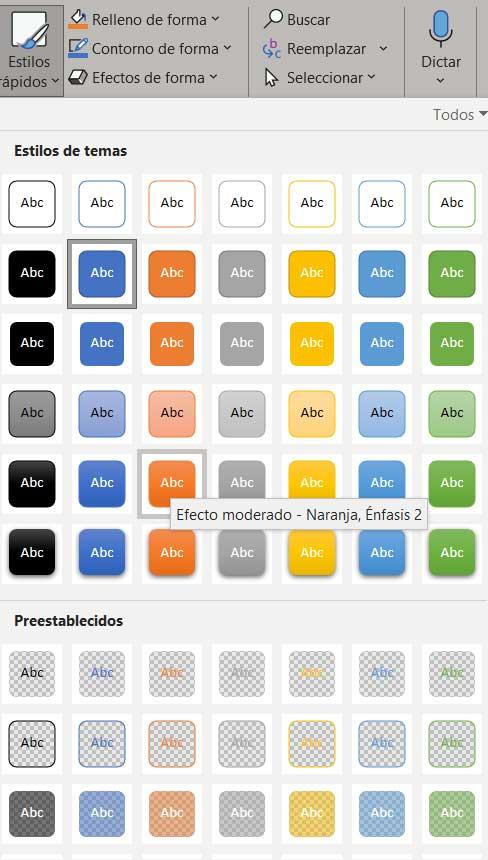
De kanske inte har den originalitet som andra stilar som vi definierar oss själva kan ha, men om vi har bråttom är detta ett mer än intressant alternativ.